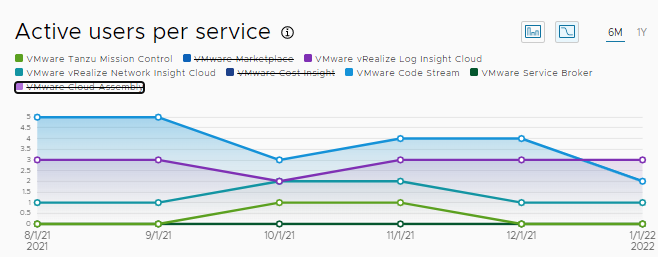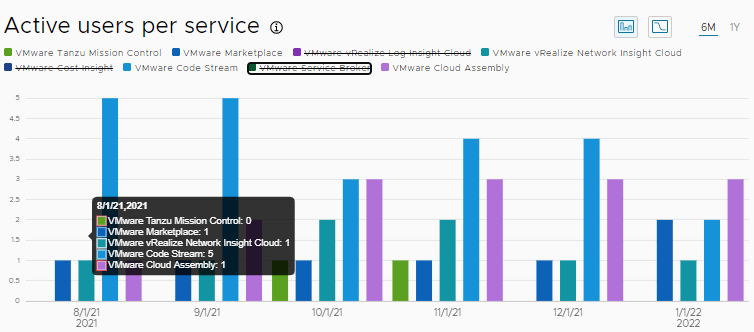Als Benutzer mit der Rolle Organisationsbesitzer können Sie eine detaillierte Aufschlüsselung der Daten für Ihre Dienste, Nutzung und Kosten erhalten, indem Sie auf die Dashboards Aktive Benutzer, Inaktive Benutzer und Ausgaben zugreifen. Sie können die Daten filtern, um Teilmengen der auf jeder Registerkarte angezeigten Informationen anzuzeigen.
Das Dashboard „Aktive Benutzer“
Im Dashboard Aktive Benutzer werden Informationen zu allen aktiven Benutzern pro Dienst in Ihrer Organisation angezeigt. Aktive Benutzer sind Benutzer, die sich mindestens einmal in einem Zeitraum von 60 Tagen bei VMware Cloud services angemeldet haben.
Das Dashboard „Inaktive Benutzer“
Im Dashboard Inaktive Benutzer werden Informationen zu allen inaktiven Benutzern pro Dienst in Ihrer Organisation angezeigt. Inaktive Benutzer sind diejenigen Benutzer, die sich in den letzten 60 Tagen nicht bei VMware Cloud services angemeldet haben.
Das Dashboard „Ausgaben pro Dienst“
Dieses Dashboard zeigt die monatlichen Ausgaben pro Dienst in Ihrer Organisation über einen bestimmten Zeitraum an. Der angezeigte Kostenwert befindet sich in der Standardwährung Ihrer Organisation.